ACDSee亮魚剪輯是一款視頻剪輯軟件,為用戶提供視頻剪輯功能,在軟件中導入視頻文件可以對視頻進行處理,提供文本工具,用戶可以在視頻中加入文本內容,還有非常多的轉場效果,可以讓轉場更加的自然,讓視頻有更好的效果,軟件幫助你輕松制作出滿意的影片。
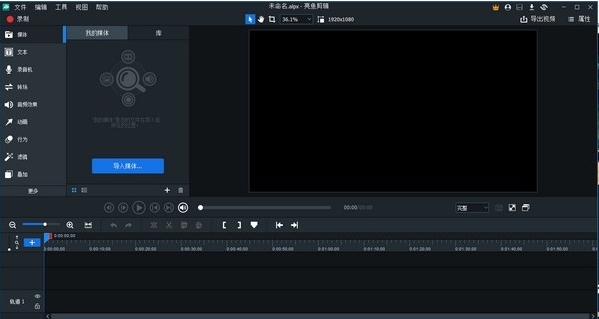
軟件介紹
ACDSee亮魚剪輯,享受豐富的視頻剪輯功能,助您輕松創建優秀影片,亮魚剪輯視頻編輯器,將助您暢想成真。最高可支持60 幀/秒,為您制作最流暢的作品。新增文本工具和更多轉場效果,編輯功能更加強大,玩轉更多創意,讓亮魚剪輯幫助您制作更精彩的視頻內容。
軟件功能
多樣的特效素材包,讓影片妙趣橫生且充滿格調
每段故事都需要一個特定的氛圍。上百種特效素材包,可以讓您的視頻更加富有創意、奪人眼球。簡單點擊即可輕松調用,讓您的影片引人入勝,充滿樂趣!與此同時,我們對每個效果都不懈改進,更自然、更清晰、更逼真、更快速卻又不丟失細節是我們一致的高標準,一切都恰到好處、精心打造。畫質和藝術效果...
新功能
更出色的性能
升級體驗
每秒支持高達60幀,讓您的視頻和轉場看起來更加流暢,帶來更豐富的視覺體驗。
省時省力
當您更改片長時,媒體序列的空隙會自動填補。
根據您的需求定制
通過縮放時間軸,您可以在一個屏幕中查看所有軌道上的視頻,也可以查看某一個視頻的編輯細節。
一目了然
可分離的視頻預覽區域,可以將編輯區域和預覽區域分別顯示在兩個顯示器上,以提高編輯體驗和效率。并在另一個顯示器上全屏預覽編輯后的視頻。
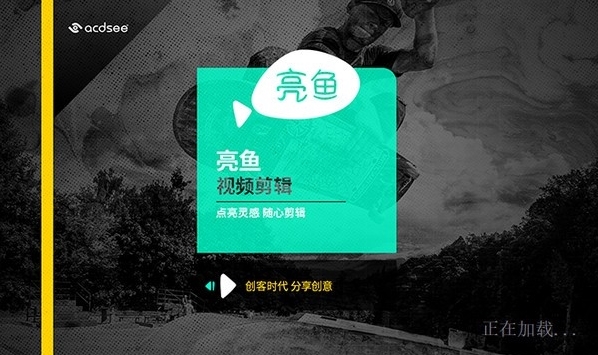
掌控時間軸
新的快捷方式使編輯更為便捷。只需單擊兩次即可旋轉媒體。可以直接將調整參數后的濾鏡從媒體復制粘貼到時間軸的其他媒體上。
把控您的體驗
在不影響輸出品質的情況下,降低播放質量以加快編輯速度,并最大程度地提高處理能力。
豐富的字幕編輯器
用文字與你的聽眾溝通。可以對字幕的字體、字號、顏色、加粗、斜體、下劃線、透明度、對齊方式等進行細致調節。
單一顏色
把重點放在最重要的顏色上。選擇一種突出的顏色,并將剪輯的其余部分減少為灰度。
綠屏摳像
把你的主題放在任何地方。靈活改變視頻背景,輕松實現大片效果。
顏色替換
簡單拖動就會替換顏色,并且不影響其他的顏色。
快捷鍵
CTRL + N
創建新項目。
Ctrl + O
打開“打開”對話框。
Ctrl + S
保存項目。
Ctrl + P
啟動制作助手。
Ctrl + R
啟動 ACDSee 飛鳥錄制。
Ctrl + W
關閉亮魚。
Ctrl + M
打開“添加媒體文件”對話框。
Ctrl + E
打開“導入 Zip 項目文件”對話框。
Alt + O
打開“選項”對話框。
M
打開我的媒體。
Ctrl + Z
撤消
Ctrl + Y
重做
Ctrl + X
剪切
Ctrl + C
復制
Ctrl + V
粘貼
刪除
刪除
Ctrl + 刪除
波紋刪除。
Ctrl + Shift + S
拆分
Ctrl + Shift + E
激活編輯工具。
Ctrl + Shift + P
激活平移工具。
Ctrl + Shift + C
激活裁剪工具。
=
放大。
-
縮小。
Ctrl + Shift + =
放大時間軸。
Ctrl + Shift + -(減號)
縮小時間軸。
Ctrl + 鼠標滾輪
放大或縮小時間軸。
Alt + =
擴展時間軸的高度。
Alt + -
減少時間軸的高度。
Ctrl + A
選擇全部。
Ctrl + D
取消選擇全部。
Page Up
讓播放指針跳到時間軸的開頭。
Page Down
讓播放指針跳到時間軸的結尾。
左方向鍵
在時間軸上將播放指針向后移動一幀。
右箭頭
在時間軸上將播放指針向前移動一幀。
上方向鍵
向后跳到下一媒體的開頭或結尾。
下方向鍵
向前跳到下一媒體的開頭或結尾。
Ctrl + Alt + C
復制所選媒體的屬性。這些屬性包括混合模式、不透明度、位置和旋轉設置。
Ctrl + Alt + P
將屬性粘貼到所選的媒體上。
Ctrl + 2
開啟或關閉所選剪輯的“屬性”窗格。
Ctrl + 1
顯示或隱藏內容窗格。
Ctrl + Alt + T
從時間軸中刪除所有內容。
Ctrl + Alt + R
從“我的媒體”中刪除所有媒體。
Ctrl + Alt + S
刪除所有字幕。
Shift + C
在時間軸中添加字幕。
F
打開項目以全屏查看。
標簽: 視頻剪輯

視頻剪輯軟件是一款十分好用的軟件,它可以幫助用戶們對視頻進行剪輯合成,特別是對于視頻剪輯師而言,這是日常工作不可或缺的工具,所以這里小編就整理一些十分不錯的視頻剪輯工具,有需求的可以來下載試試。














































網友評論